そろそろIPv6対応しようかなと思ったところ、BB.exciteからIPv6の変更メールが来ていたので、やってみたという話。
やったこと
- BB.exciteコネクトIPoE接続プラン申し込み
- DS-Lite機能があるルーターの購入
- セッティング
- IPv6の接続確認方法
- 以前の契約解除
BB.exciteコネクトIPoE接続プランを申し込み
申し込んでから1時間30分で利用開始のお知らせがきました。はやっ。
以前の契約を削除する必要があるのですが、ルーターを未購入だったのでとりあえず、以前の契約と並行状態。
DS-Lite機能があるルーターの購入
BB.exciteコネクトIPoE接続プランでは、ルーターにDS-Liteという機能が無いとIPv4のサイトにアクセスができなくなるそうです。
参考 → BB.exciteコネクト IPoE接続プランで利用できるDS-Lite対応ルーターの紹介 – BB.exciteヘルプ
今のルーターにはIPv6接続はあるのですが、DS-Lite機能が無いので新しいルーターを買うことにしました。
いろいろと調べた結果、Wi-Fi6対応の方が良いかなと思い、コスパも含めて、
I-O DATA WN-DAX1800GR
にしました。
セッティング
I-O DATA WN-DAX1800GRでのWi-Fiセッティングです。WPSボタンがあればSSIDとパスワードを移行できるのですが、前のルーターには無かったのではじめからセッティング。
インターネットの接続はかなり簡単でした。
電源とLANをつないだらLANは問題なく接続できました。Wi-Fi側は付属されていたパスワードでログインしたらOK。かなり簡単ですね。
実際に使ってみた感じとして、体感でも速度が早くなったことを感じました。
IPv6の接続確認
下記IPv6接続確認サイトでIPv6の接続を確認しました。
上記サイトにアクセスすると自動的に接続テストがされます。
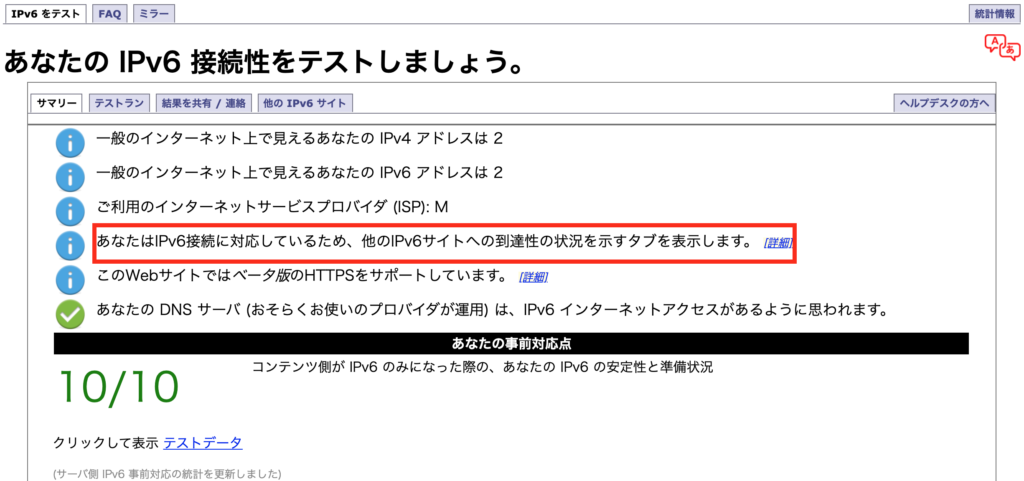
問題無し。
次に速度テストを以下2つのサイトで試してみました。


なんかブログとかYoutubeで紹介されているのに比べると全然遅い気もしますが、前の倍程度に速くなったので、良いかなと思いました。
以前の契約解除
Webから簡単に契約解除できました。解除後も使えたので問題無しって感じ。
一番時間がかかったのはルーター購入かな。それ以外は簡単でした。





